В невероятно рекордные сроки «шустрая восьмерка», вышедшая буквально пару лет назад, успела завоевать массу поклонников. И этому есть разумное объяснение. Креативный подход разработчиков к стилю оформления новой операционки объясняется холодным расчетом дальновидной команды Microsoft. Интерфейс Metro действительно выглядит эффектно. Однако кнопка "Пуск" в Windows 8 несколько озадачила консервативно настроенных пользователей. Впрочем, проблему достаточно быстро решили. Не поленитесь прочесть эту статью, из которой вы узнаете много интересного о стартовой кнопке и о том, как вернуть привычный комфорт в работе с преемницей Windows 7.
Радости и разочарования
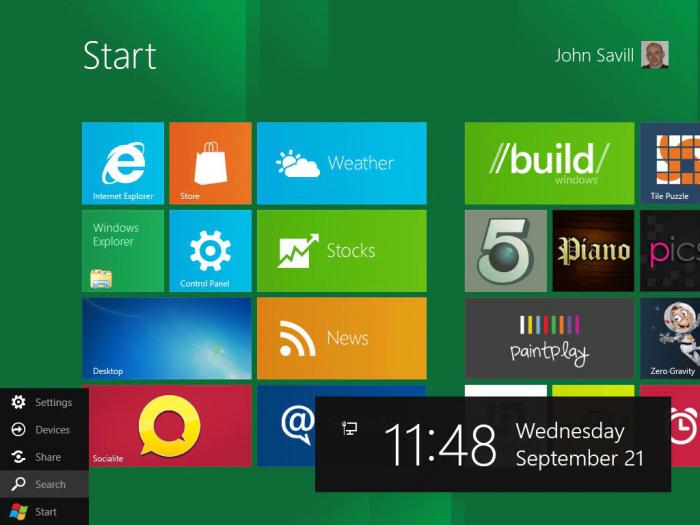
Сенсорные девайсы буквально преобразились. Аппаратная начинка компактных устройств, «окрыленная» новыми возможностями операционной системы, стала поражать своих владельцев продуктивной работоспособностью. Да и меню "Пуск" в Windows 8 довольно гармонично вписалось в плиточную мозаику стартового экрана. Тем не менее десктопные пользователи буквально сразу почувствовали в таком нововведении эдакий подвох со стороны Билла и его команды. Неудобство и непривычность изрядно потрепали нервы многим, кто с таким нетерпением ожидал релиза майкрософтовского совершенства. Увы, чуду не дано было свершиться. И вот почему.
Windows 8: где кнопка "Пуск"?
Нам, пользователям, привыкшим к традиционному раскладу, трудно переучиваться — так уж устроен человек, и "восьмерка" со своим стартовым наворотом в очередной раз подтвердила истинность мудрого утверждения «И на старуху бывает проруха». Само собой разумеется, выход нашелся. Сметливые программисты вернули утраченную восьмеркой навигационную функциональность прежних операционок. На сегодняшний день существует невероятное множество разнообразных программ и твикеров, с помощью которых пользователь разрешает тупиковую ситуацию. Впрочем, некоторые с определенной благодарностью «пересели» на Metro буквально сразу. Истинные же ценители установившихся традиций стали устанавливать программные фичи на свои ПК и ноутбуки. Жизнь стала налаживаться! Если вам интересно, где меню "Пуск" в Windows 8 с оригинальным интерфейсом, то ответ вы увидите, глядя на стартовый экран новой операционной системы.
Самые проверенные методы для возврата удобной кнопки на свое место
Чтобы не пугать самых нерешительных пользователей, пожалуй, начнем с бесплатных вариантов.
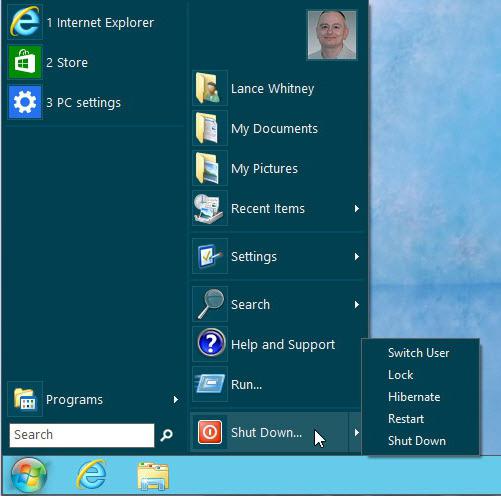
Решение №1: VIStart
Эта программа абсолютно бесплатная, практически невесомая, ее размер всего 800 Кбайт. Однако недостаток присутствует в виде отсутствия русского интерфейса. Кстати, прежде разрабатывалась как софт для украшения Windows XP. На сегодняшний день выполняет полезную миссию — вернуть кнопку "Пуск" на прежнее место в "восьмерке". Это приложение поддерживает скины, а значит, воспользовавшись данным программным средством, вы сможете менять внешний облик стартового меню.
Установка и настройка
После инсталляции в системном трее появится иконка Lee-Soft Application Manager, что, в принципе, является агентом обновления, сама кнопка "Пуск" в Windows 8 не появится. Создайте панель инструментов и назовите ее Start. Впрочем, вопрос решается и в автоматическом режиме. После того как вы увидите вожделенную иконку, процесс установки можно считать законченным. Клик по значку правой кнопкой мыши позволит вам произвести замену оформления.
Решение №2: Classic Shell
Невероятно удобный софт, размер дистрибутива 8,5 МБ, русский интерфейс имеется. Кроме того, это свободно распространяемая программа. Повторимся, классическое меню Windows 8 утратила, а корректно воссоздать достойный вариант комфортного функционала не всякий софт способен. Classic Shell вернет вашей операционке былую эффективность управления, а в левом нижнем углу экрана появится традиционный логотип Windows 7, который вы можете поменять на другого вида значок. Сразу же после установки программа предложит на ваше усмотрение три классических вида меню "Пуск". Так что для тех, кто ценит стандарт, это просто незаменимая программа.
Установка и настройка
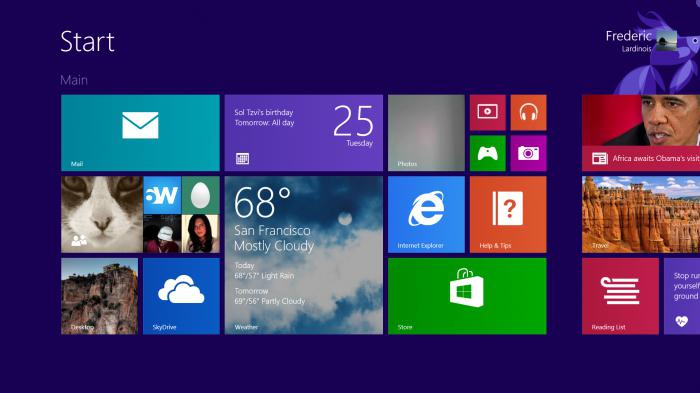
Инсталляция не займет много времени и не требует каких бы то ни было объяснений. Все довольно стандартно и просто. Что касается настроек программы, то здесь для пользователя открываются самые широкие перспективы. Кроме изменения внешнего вида пускового меню для Windows 8 любителю консервативных решений можно прибегнуть к различным опциям, задействовав которые, можно добиться полного соответствия стандарту, реализованному в седьмой ОС. При определенных настройках клавиша Win способна выполнять различные действия. Например, вызов стартового экрана или традиционный вход в меню "Пуск". Впрочем, пользователь может задать любую комбинацию клавиш для выполнения тех или иных действий согласно указанному им сценарию. Потрясающий выбор инструментария удивит даже скептика. В программе можно изменять все: звук, графическое оформление, производить тонкий тюнинг интерфейса, а также добавлять или же удалять вкладки размещенных в пусковом окне приложений. Classic Shell компетентен в решении такой проблемы.
Решение №3: Win8StartButton
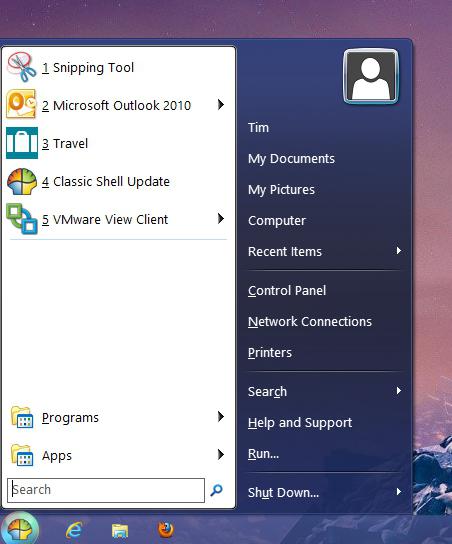
Это довольно примитивный на вид софт, но тем не менее возврат стартовой кнопки ему под силу. Размер установочного файла 400 Кбайт, но русского интерфейса, к сожалению, нет. В данном приложении учтены предпочтения тех, кто не хочет расставаться с новомодным стилем Metro, но все же желает заполнить пустующее пространство ностальгическим напоминанием об утраченном значке "Пуск" Windows. Стоит отметить, единственное, что делает это программное решение полезным, так это способность вызывать стартовое меню восьмой ОС, правда, в несколько сжатом виде. Возможно, кому-то из пользователей такой софт придется по душе. Во всяком случае, такой конструктивный подход в решении проблемы имеет право на жизнь.
Решение №4: Start Menu Reviver
Нельзя оставить незамеченным такой поистине удивительный программный продукт. По непонятным причинам, данное «сумасшествие» считается популярным. В то время как недовольный пользователь "восьмерки" находится в поисках идеального решения, как установить кнопку "Пуск", Windows 8 пытаются наградить новым плиточным интерфейсом.
Настройка и использование мини Metro
То, что пользователь увидит после установки, в действительности — стартовый экран новой версии Windows Phone. Хаотично расположенные плитки приложений, служб и сервисов не поддаются никакой систематизации. Конечно, у пользователя есть возможность все это устранить, но вопрос о том, зачем дублировать то, от чего программа призвана избавить пользователя, не поддается логическому решению. Быть может, такая странность для кого-то и есть искомое оригинальное решение. В любом случае вам решать, стоит ли программа вашего внимания.
Решение №4: Start Menu X
Давно известная и пользующаяся огромной популярностью прога. Софт уложился в компактные 4,4 МБ, русскоязычное обозначение присутствует. Несмотря на то что набор функционала практически ничем не отличается от некоторых представленных ранее приложений, все же черты оригинальности вполне различимы, когда пользователь настраивает данный элемент интерфейса конкретно под свои цели, используя операционную систему Windows 8. Добавить кнопку "Пуск" на свое законное место, когда вы используете «Start Menu X», достаточно просто. Даже начинающий пользователь вполне справится с такой задачей.
Настройка и использование
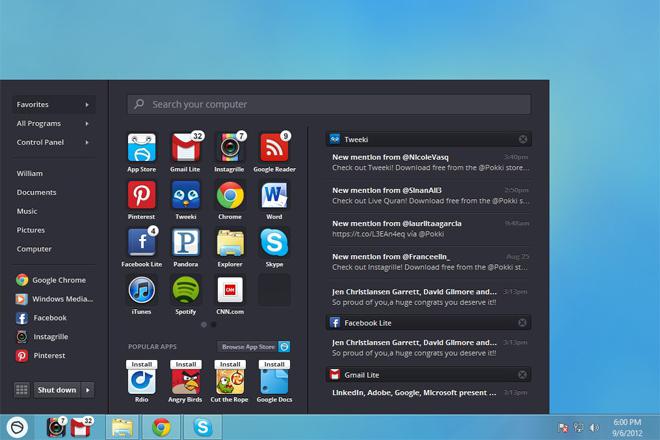
Для того чтобы произвести необходимые изменения в программе, достаточно один раз кликнуть правой кнопкой мыши на значок, который после инсталляции занимает свое естественное положение в левом нижнем углу экрана. Уникальным элементом оформления кнопки "Пуск" является герой популярной игры Angry Birds. Твикер обладает широкими возможностями для настройки функциональных клавиш, а также рядом опциональных дополнений: редактирование списка программ в пусковом меню, отключение активных уголков, присущих "восьмерке", изменение скинов и другое. Стоит отметить, что это единственная программа из всех представленных в данном обзоре, при которой потребуется перезагрузка системы после ее удаления. Прога обладает уникальной фишкой — группировка приложений, то есть пользователь может перенести в отдельную папку программы для принтера, интернета или же мультимедийной обработки. В общем, максимальный комфорт при использовании данного твикера вам обеспечен.
Решение №5: Wentutu
В Windows 8 вернуть кнопку "Пуск" данная программа вам, конечно же, поможет. Однако скудный функционал и долгий запуск приложения — большой минус разработчикам. Ценителям аскетичности и задумчивым по натуре пользователям программа, возможно, понравится.
Решение №6: Power 8
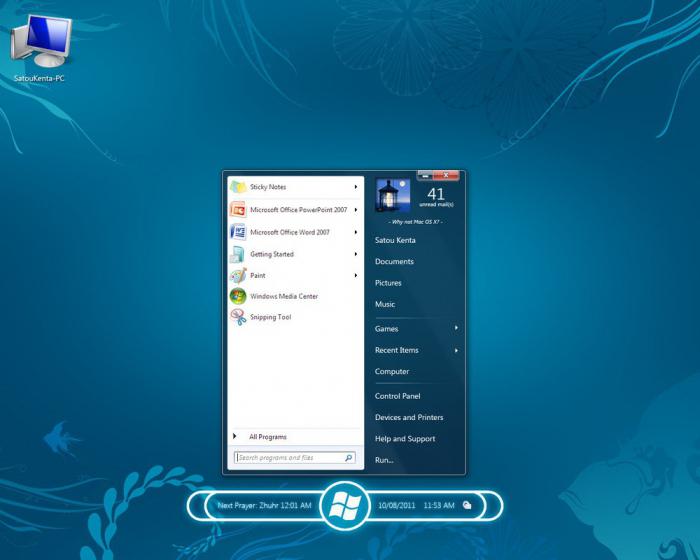
Название говорит само за себя! После установки программы пользователь, скорее всего, будет обескуражен размерами кнопки "Пуск". Впрочем, минимизированный вид элемента управления поддается процессу увеличения. Главным достоинством такого софтового решения является оригинальность оформления отсутствующего в новой операционной системе функционала. Стиль максимально приближен к Windows 8. Классическое меню "Пуск" теперь будет выглядеть на вашем компьютере как гармоничное продолжение дизайна "восьмерки". К счастью, разработчики предусмотрели тот момент, что русскоязычным пользователям будет более удобно управлять функционалом программы с помощью кириллических символов.
Настройка приложения
Небогатый арсенал инструментов оформления компенсируется фирменной фичей: поле Search теперь ищет не только на локальных дисках, но и в Глобальной сети Интернет. Правда, присутствует несколько неудобный момент: перед каждым поисковым запросом необходимо вставлять префикс в виде буквы. Например, чтобы использовать Google, нужно вписать «g». В настройках предусмотрена блокировка стартового экрана "восьмерки", а также пользователю предоставляется возможность редактирования списка отображаемых в меню программ. В остальном все так же, как и у всех.
Решение №7: StartIsBack
В данном случае установленная кнопка "Пуск" в Windows 8 может стоить пользователю денег. Да, вы не ослышались, это платная программа! Так чем же оправдываются разработчики? Давайте разбираться.
Настройка и использование программы
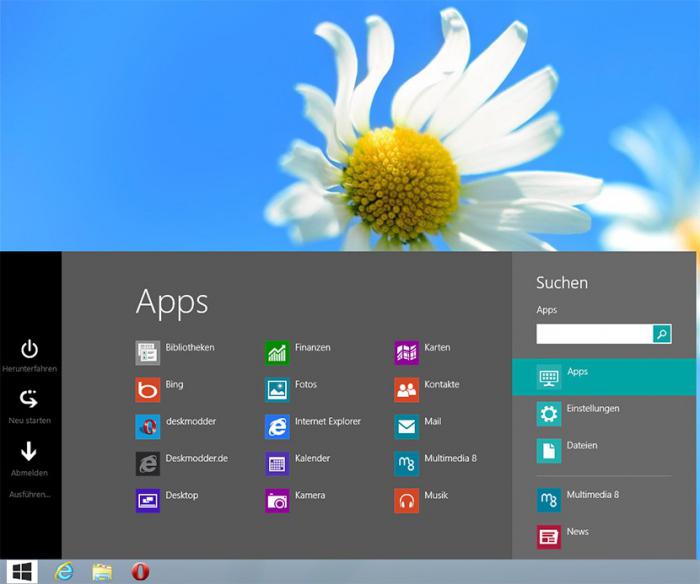
На первый взгляд прога ничем выдающимся не поражает. Однако при более детальном знакомстве все выглядит более чем идеально. После установки StartIsBack функциональная кнопка органично занимает свое место без каких-либо лишних действий и «подталкивания» со стороны пользователя. Графика просто на высоте. Буквально каждый элемент управления с точностью до мелочей дублирует оригинальное меню "Пуск" операционной системы Windows 7. Безусловно, если вы желаете изменить внешний вид пускового окна или же произвести другие виды настроек, все это вам доступно, как и в случае использования данного функционала в седьмой ОС. Если вы не хотите безвозвратно расставаться с преимуществами интерфейса Metro, программа предлагает несколько видов настроек, с помощью которых вы с особой легкостью достигните желаемых результатов. Поверьте, 3 $, а именно такова цена софта, — это бесценный комфорт при дальнейшем использовании Windows 8.
Кнопка "Пуск"
Программы, с описаниями которых вы ознакомились, объединяет одно общее предназначение — вернуть несправедливо изъятый элемент управления в новую операционную систему. Конечно, в данном обзоре представлены далеко не все способы трансформации меню "Пуск". Тем не менее основные «лидеры» были рассмотрены со всей объективностью непредвзятого пользователя. Все же наиболее соответствующей своим функциям можно с уверенностью считать программу «Classic Shell». Согласитесь, полнофункциональное и стабильно работающее бесплатное приложение - довольно ценный подарок. Полная совместимость со всеми известными операционными системами от корпорации Microsoft (включая версию 8.1) ставят такую программу на высшую ступень в плане целесообразности применения. Загружайте установочный дистрибутив с официального сайта, и ваша проблема будет решена.
Альтернатива
Разработчики "восьмерки" все-таки постарались на славу! В новой ОС предусмотрена возможность облегчить трудоемкий процесс перехода к стартовому экрану и обратно на рабочий стол. Кстати, "Пуск" для Windows 8 можно сделать с помощью стандартных средств. Часто бессмысленного блуждания среди красочных плиток Metro в поисках нужной программы можно попросту избежать. Ниже о том, что нужно предпринять.
Псевдоменю "Пуск"
Пользователь восьмой ОС может в любой момент создать так называемый toolbar, в котором будут отражены все необходимые программы. По сути, такое решение — это своеобразный заменитель классической кнопки "Пуск". Если вы не хотите по каким-либо причинам устанавливать сторонний софт и вполне удовлетворены новым интерфейсом, то представленный вариант поможет вам в разы увеличить вашу продуктивность при работе с Windows 8. Действуйте следующим образом:
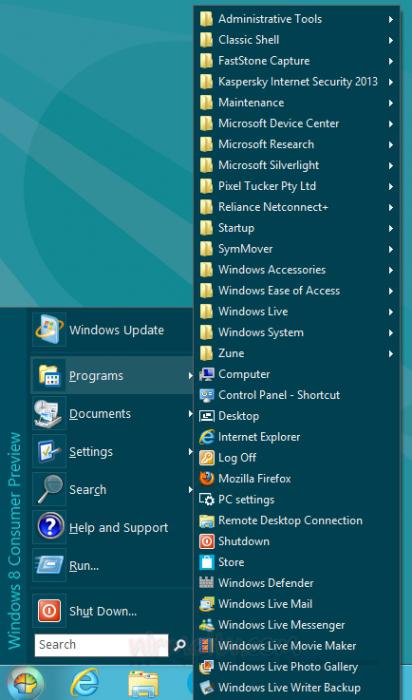
- Правой клавишей мыши кликните на "Панели задач".
- Из выпадающего меню выберите «Панели» — «Создать…инструментов».
- В чек-боксе «Папки» вставьте: %ProgramData%\Microsoft\Windows\Start Menu\Programs.
- После того как вы нажмете на расположенную чуть ниже кнопку «Выбор…», в трее появится toolbar с неоднозначным названием Programs.
Теперь вы всегда можете произвести оперативный запуск необходимой программы или приложения, которые установлены на вашем компьютере. И пускай для вас не является проблемой то, что пропала кнопка "Пуск" Windows 8, вы в любом случае оцените такое удобство, как беспрепятственный доступ к установленному софту посредством новой панели инструментов.
Возможно, вам повезло!
Если вы используете предварительную версию восьмерки, а в частности Developer Preview, тогда вы просто счастливчик. Дело в том, что в данном операционном продукте присутствует такой классический элемент управления, как стандартная кнопка "Пуск". Все что вам следует сделать — это изменить некоторые значения в реестре. Будьте внимательны при работе в специальном редакторе, так как неправильно внесенные параметры могут повлиять на стабильность и работоспособность системы в целом.
Процесс возврата кнопки
Для того чтобы вернуть кнопку "Пуск" для Windows 8, нужно проделать следующие действия:
- Комбинацией клавиш Win+R вызовите утилиту «Выполнить».
- В строке введите команду regedit.
- После того как вы зайдете в редактор реестра, следуйте по пути: HKEY_CURRENT_USER\Software\Microsoft\Windows\CurrentVersion\Explorer.
- После этого в правой части окна кликните по пункту RPEnabled.
- Из контекстного меню выберете Modifi, а в следующем окне (в чек-боксе Value Data) меняете значение с «1» на «0». Не забудьте подтвердить свои действия клавишей «ОК».
После перезагрузки операционной системы вы будете приятно удивлены первозданностью функционала меню "Пуск".
В заключение
Возможно, кто-либо из вас в процессе ознакомления с данным материалом несколько призадумался по поводу того, зачем все эти мучения, если можно установить "семерку" и не морочить себе голову. Быть может, вы правы. Однако предшественница восьмой ОС значительно уступает по всем параметрам новой операционной системе. Исключительно поэтому абсолютному большинству десктопных пользователей так необходима кнопка "Пуск" в Windows 8. Не будем забывать о том, что многие разработчики акцентируют свое внимание на новых операционках. Другими словами, все их старания и профессиональные изыскания так или иначе будут направлены в сторону перспективности их развития. Таким образом, хотим мы этого или нет, для того чтобы оставаться на «волне неограниченных возможностей», все-таки следует остановить свой выбор именно на "восьмерке". Впрочем, вполне возможно, что для некоторых пользователей ПК такие предостережения покажутся совсем некритичными, чтобы предпринимать что-либо прямо сейчас и незамедлительно. Поэтому - каждому свое.


























